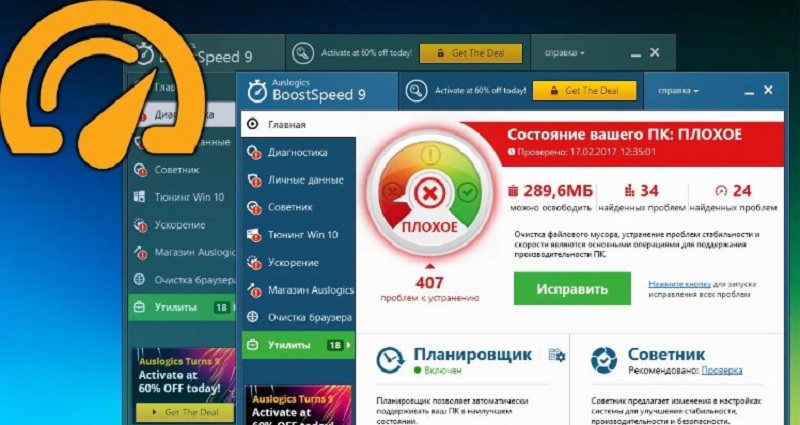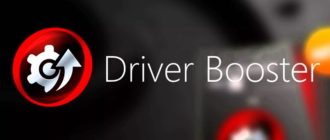Здравствуйте, дорогие читатели, сегодня, продолжая тематику повышения производительности Вашего компьютера, мы поговорим о том, как ускорить работу компьютера с помощью программы Auslogics BoostSpeed. В этой статье познакомимся ближе с AusLogics BoostSpeed.
Сначала обсудим симптомы, которые станут индикатором того, что пора воспользоваться подобным специализированным софтом. Ни для кого не секрет, что со временем операционная система становится более медленной – появляются глюки, необоснованные замедления, программы не выполняют свою работу в приемлемые сроки. Это происходит из-за того, что память компьютера перенасыщается бесчисленным количеством временных служебных файлов, регистровых ошибок, данными различных журналов и буферов операционной системы.
Это достаточно сильно раздражает, особенно, если необходимо выполнить значительный объем работы за короткое время. В таком случае, возится с настройками системы может не возникнуть желания. Для такого случая предусмотрены специальные программы, выполняющие данный объем работ автоматически. AusLogics BoostSpeed решает достаточно широкий объем задач.
Для того, что бы скачать эту чудесную программу, переходим на сайт производителя по ссылке здесь.

Работа с программой довольно проста – скачиваем, устанавливаем. После установки запускается процесс сканирования системы. Вот такой неожиданный результат получил я.

Внизу рабочего окна красным прямоугольником я выделил меню навигации по разделам программы. Каждый из них подробнее рассказывает о том, что именно не так в отчете сканирования. Предлагаю пройтись по ним:
Статус системы.
Программа собирает сведения о состоянии компьютера трех видов: дисковое пространство, скорость компьютера, стабильность системы. Отчет о собранных данных выводится в области этого раздела.
Состояние дискового пространства. Здесь содержится подробная информация, поясняющая число данного раздела в отчете.
Неиспользованный веб-кэш, неиспользуемые системные файлы, неиспользуемые файлы приложений, временные файлы – все это напрасно занимает место на Вашем компьютере, не принося при этом никакой пользы. Список проблем по каждому из пунктов можно посмотреть, щелкнув на кнопку возле названия пункта.

Скорость компьютера. Тут собирается информация по следующим пунктам: системные регистровые ошибки, фрагментированные файлы, проблемы скорости интернета, проблемы скорости работы ОС. Подробные результаты сканирования можно также узнать из выпадающего списка возле названия пункта.

Стабильность системы. Собирается информация о: битых ярлыках, файлах справки, отсутствии программного обеспечения, системных ошибках. Подробный отчет ищем там же.
Нажатие на кнопку REPAIR ALL пункта меню 1) автоматически начнет исправление установленных проблем. К сожалению, пробная версия программы не имеет полного доступа к функционалу пакета, поэтому показываю что есть:

Защита приватности. Тут конфиденциальный учет браузеров и программ, приватная информация хранящаяся в компонентах системы, частная информация использующаяся Windows.

Все инструменты. В этом меню можно выборочно воспользоваться тем или иным инструментом, применяемым автоматически ранее при первом сканировании системы. Для пробной версии программы доступ не ко всем программам пакета свободен.

Вторая вкладка сверху – это также меню оптимизации. В автоматическом режиме оно позволяет при переключении клавиш (отмечены стрелками) оптимизировать работу ЦП и памяти.

Последняя вкладка – статистика изменений, произведенных программой. Тут можно получить данные о внесенных изменениях пораздельно.

В разделе меню «Настройки» (справа вверху) можно настроить режим автоматического сканирования (программа сама будет выполнять сканирование и очистку системы), пользовательские папки для сканирования (или наоборот – заставить программу игнорировать определенные папки), выбрать алгоритм сканирования, режим автоматического удаления резервных копий внесенных изменений (для их отменю).
Тут конкретных рекомендаций нет – настраивайте программу по своему вкусу.Если Вам интересные еще методы увеличения производительности Вашего компьютера, то Вы можете почитать о них здесь.
Подводим итоги: Итак, в этой статье мы узнали о том, как можно оптимизировать систему с помощью программы AusLogics BoostSpeed. Выделим ее положительные и отрицательные качества:
Плюсы: приятный пользовательский интерфейс легко воспринимается на интуитивном уровне; программа способна решать разносторонние задачи; имеется возможность отменить внесенные изменения; результат ощутим.
Минусы: платное распространение; не мультиязычная; мало информативна (хотя чрезмерная насыщенность самой подробной и свежей информацией, наверняка, утомляла бы малоопытных пользователей, которым она не нужна).